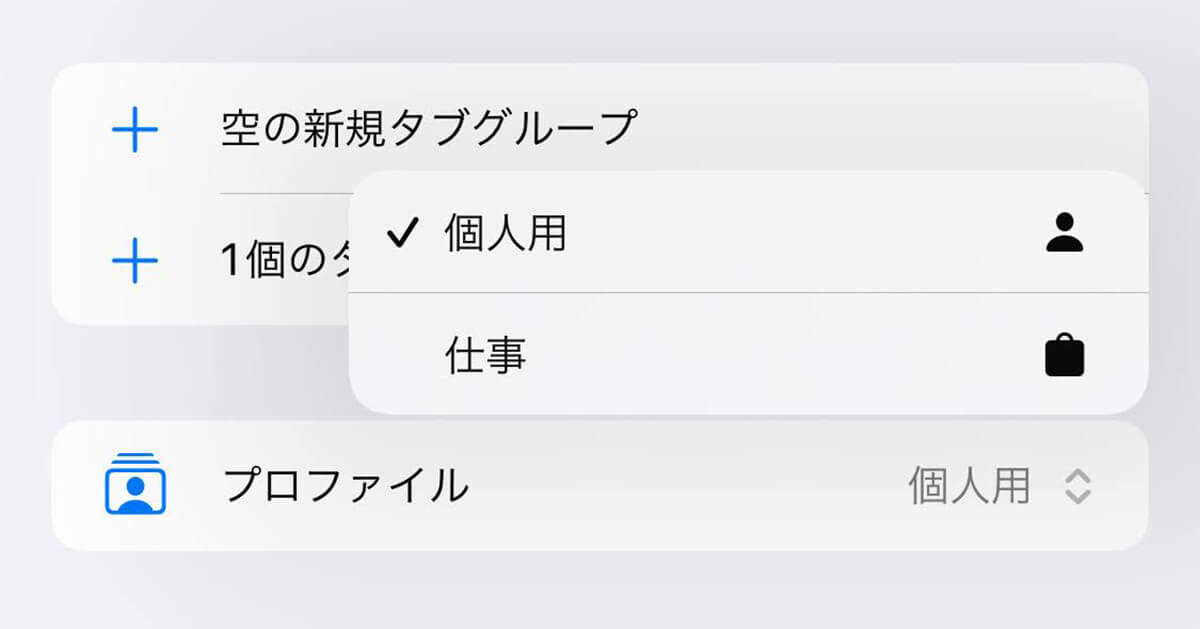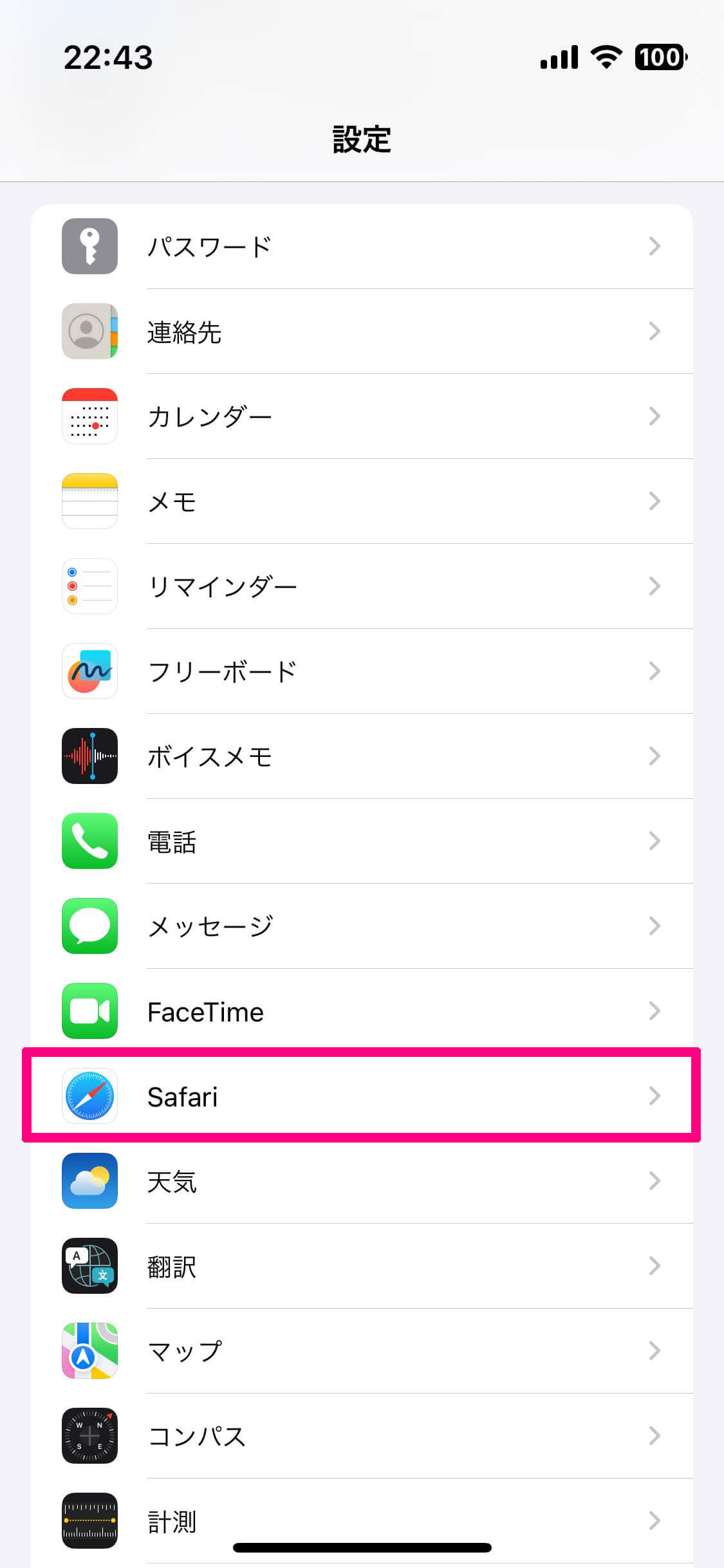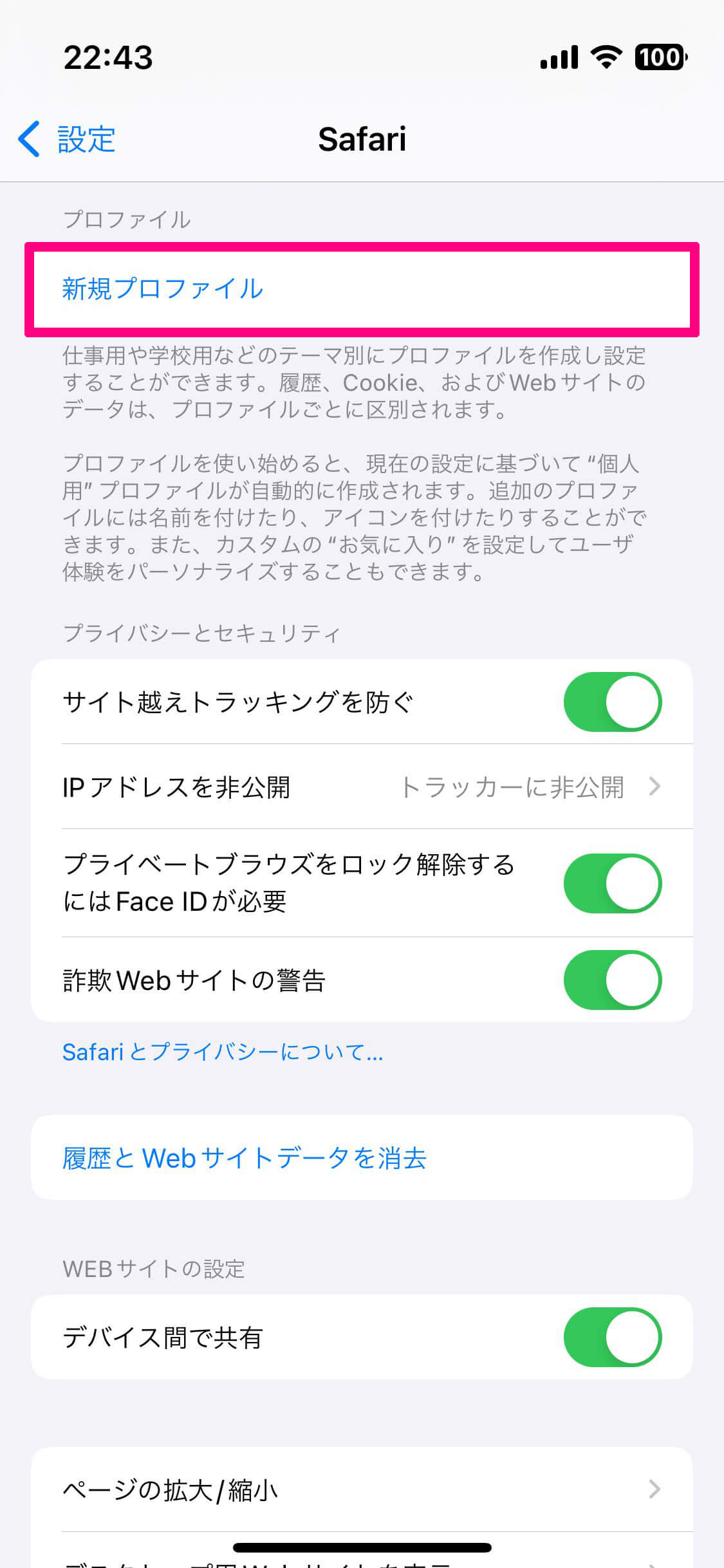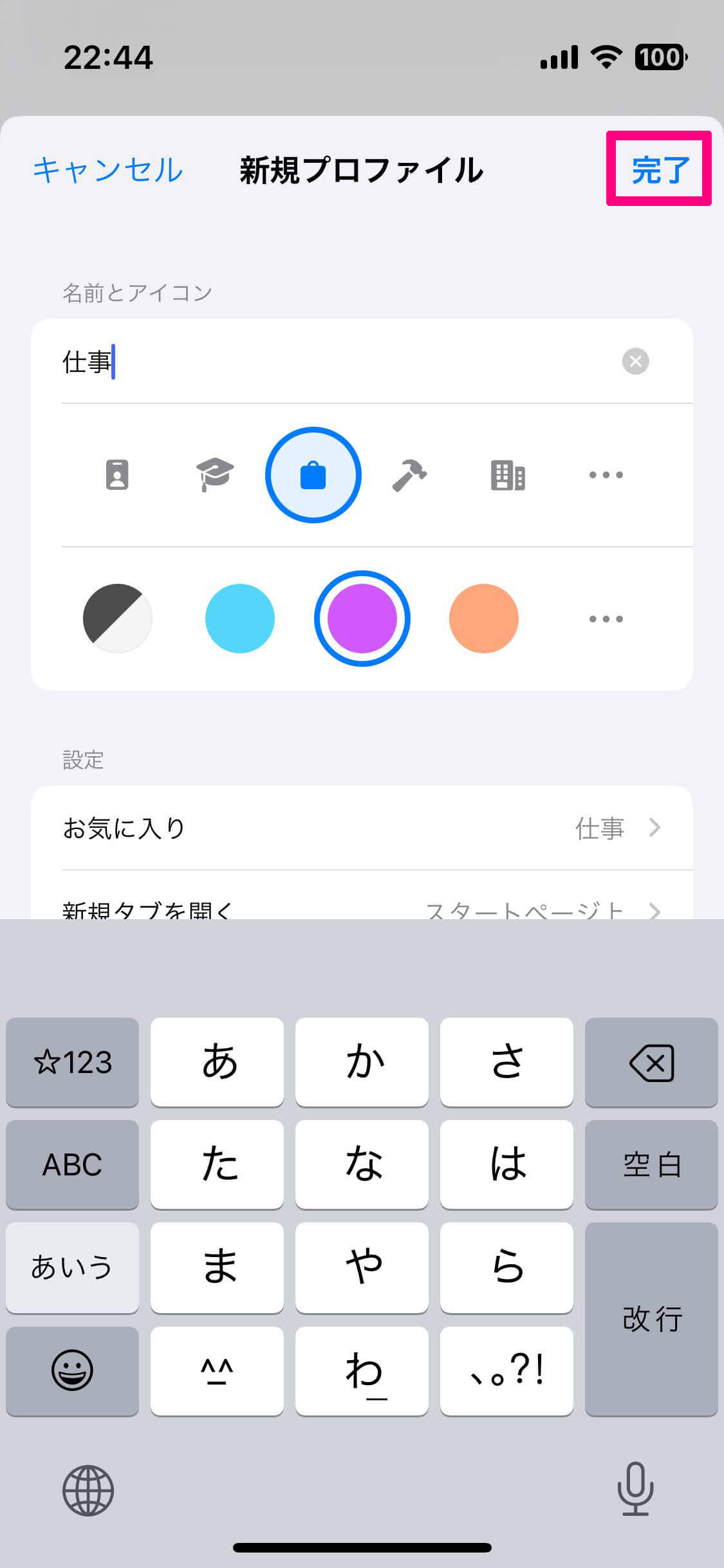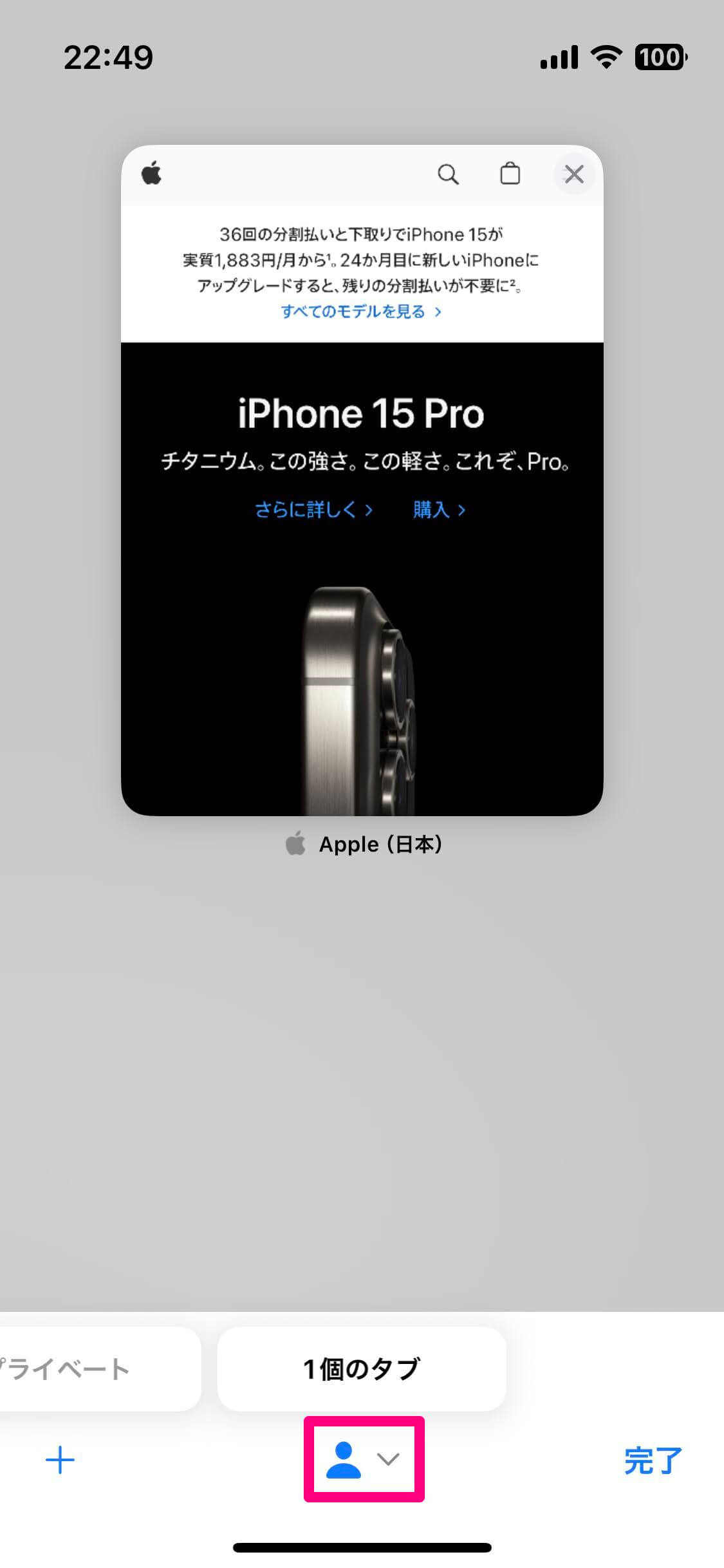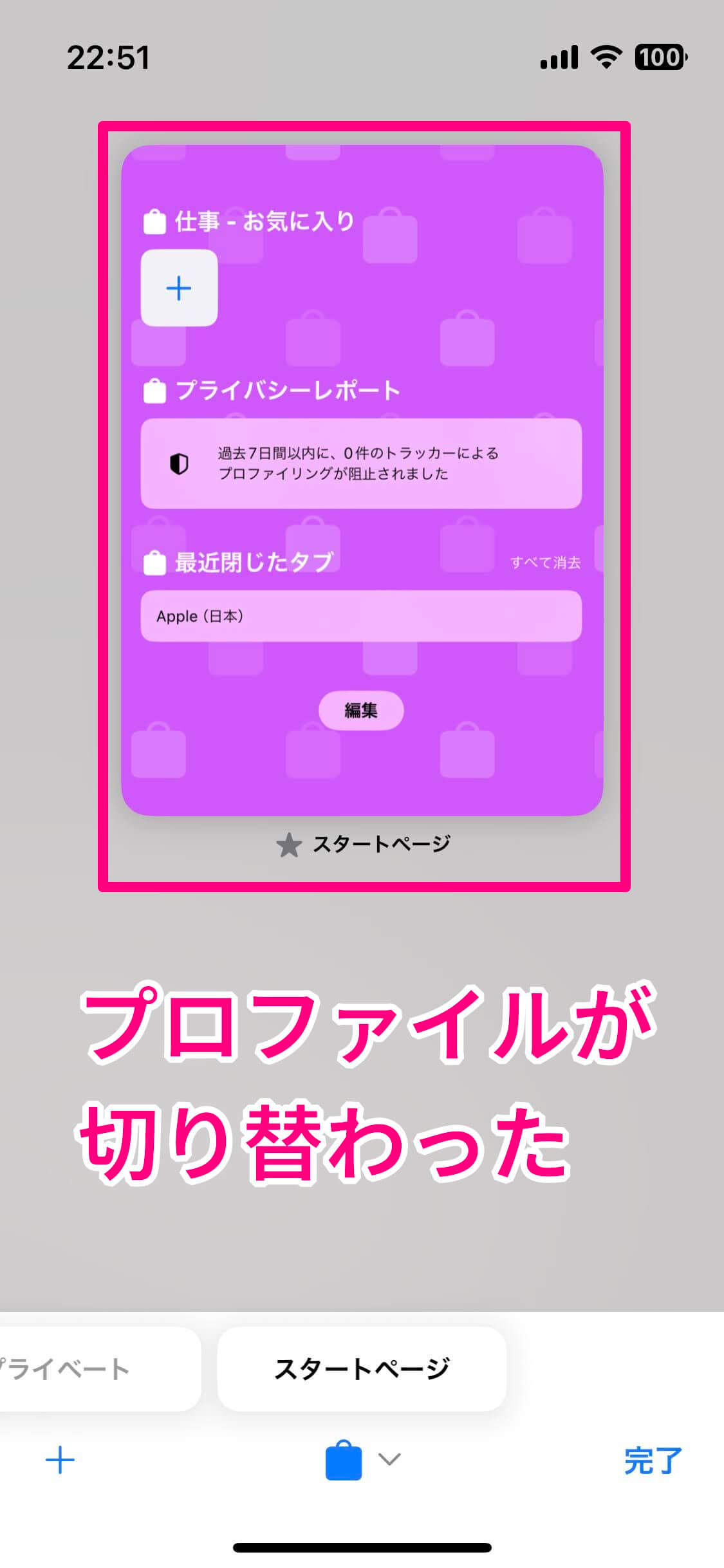ブラウジングを分けて管理できる
iPhoneの最新OS「iOS 17」では、Webブラウザーの「Safari」に用途に合わせて切り替え可能な「プロファイル」の作成機能が追加されました。
各プロファイルでは、お気に入り(ブックマーク)、履歴、拡張機能、タブグループ、Cookieなどを独立して管理でき、プライベートや仕事といった異なる用途でのブラウジングを効率的に行うことが可能です。
本記事では、[設定]アプリでSafariのプロファイルを作成したうえで、Safariでプロファイルを切り替える方法を紹介します。
ショート動画で操作方法を見る
※BGMが流れます。音量にご注意ください。
Safariのプロファイルを作成する
1[設定]の[Safari]画面を表示する
[設定]アプリを起動し、[Safari]をタップします。
2[新規プロファイル]画面を表示する
[Safari]画面が表示されたら、画面を下にスクロールして[プロファイル]の項目にある[新規プロファイル]をタップします。
3名前とアイコン、色を設定する
[新規プロファイル]画面が表示されました。[名前とアイコン]の項目でプロファイルの名前、アイコン、色を設定します。ここでは例として、プロファイルの名前を「仕事」にし、アイコンはバッグ、色は紫を選択しました。[完了]をタップすると、プロファイルの作成が完了します。
Safariでプロファイルを変更する
1[個人用のタブグループ]画面を表示する
プロファイルの作成が完了したら、実際にSafariでプロファイルを変更します。アプリをSafariに切り替えてから右下のアイコンをタップし、タブ一覧の画面を表示しておきます。ここで画面中央の下側にある、プロファイルのアイコンをタップしましょう。
2作成したプロファイルを選択する
先ほど作成したプロファイル(今回は[仕事])をタップします。
3プロファイルが切り替わった
プロファイルが[個人用]から[仕事]に切り替わり、スタートページが表示されました。個人用とは別のお気に入り(ブックマーク)や履歴を使いながらWebブラウジングが行えます。
関連記事
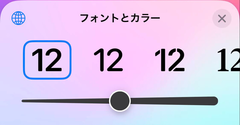
【iOS 17】iPhoneのロック画面で時刻の文字の太さを変更する方法。より壁紙と相性のよい時計にできる
iPhoneの最新OS「iOS 17」で、ロック画面に表示されている時刻の文字の太さをカスタマイズできるようになりました。iOS 16と比較して、より高いカスタマイズ性を持ち、自分好みのロック画面を実現できます。
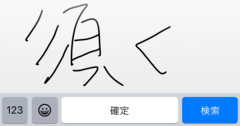
【iOS 17】iPhoneの手書きキーボードが日本語対応! 読みがわからない漢字の入力に便利
iPhoneの最新OS「iOS 17」では、日本語の手書きキーボードを利用できるようになりました。これまで中国語のキーボードで代用することもできましたが、待望の日本語対応となります。読みがわからない漢字に遭遇したときでも、手書きですぐに調べられます。